Capítulo 1 Solaris Flash (descripción general)
Este libro proporciona instrucciones para crear archivos de almacenamiento Solaris Flash y para utilizar archivos de almacenamiento flash de Solaris para instalar el sistema operativo Solaris en varios sistemas.
Si desea conocer las limitaciones al crear o instalar un archivo de almacenamiento Solaris Flash, consulte la Tabla 2–1.
Nota –
Si desea ver una descripción general de todos los métodos de instalación de Solaris, consulte Elección de un método de instalación de Solaris de Guía de instalación de Oracle Solaris 10 9/10: planificación de la instalación y la actualización.
Introducción a Solaris Flash
La función de instalación de Solaris Flash permite utilizar una única instalación de referencia del sistema operativo Solaris en un sistema, que se denomina sistema principal. Después se puede repetir esa instalación en otros equipos, conocidos como sistemas clónicos. Puede repetir sistemas clónicos con una instalación inicial de Solaris Flash que sobrescriba todos los archivos de almacenamiento del sistema o con una actualización de Solaris Flash que solo incluye las diferencias entre dos imágenes de sistema. Una actualización diferencial cambia solamente los archivos que se especifican y se restringe a los sistemas que contengan software coherente con la antigua imagen principal.
Novedades de la versión Oracle Solaris 10 9/10
Registro automático de Oracle Solaris
El registro automático de Oracle Solaris es una novedad de la versión Oracle Solaris 10 9/10. Cuando se instala o actualiza el sistema, los datos de configuración acerca del sistema se comunican automáticamente, al iniciar, al sistema de registro de productos de Oracle mediante la tecnología de etiqueta de servicio existente. Estos datos de etiqueta de servicio sobre el sistema se utilizan, por ejemplo, para ayudar a que Oracle mejore la asistencia y los servicios al cliente. Puede obtener más información acerca de etiquetas de servicio en http://wikis.sun.com/display/ServiceTag/Sun+Service+Tag+FAQ.
Puede utilizar estos mismos datos de configuración para crear y administrar su propio inventario de los sistemas. Al registrarse con sus credenciales de asistencia mediante una de las opciones de registro siguientes, tiene una forma directa de inventariar los sistemas, mediante el registro y el seguimiento de las etiquetas de servicio para los sistemas y para los productos de software instalados en los sistemas. Para obtener instrucciones sobre seguimiento de sus productos registrados, consulte http://wikis.sun.com/display/SunInventory/Sun+Inventory.
Puede elegir que sus datos de configuración se envíen al sistema de registro de productos de Oracle anónimamente. Un registro anónimo significa que los datos de configuración enviados a Oracle no tienen ningún vínculo al nombre de un cliente. También, tiene la opción para desactivar el registro automático.
Para obtener una descripción general del registro automático, consulte Registro automático de Oracle Solaris de Guía de instalación de Oracle Solaris 10 9/10: planificación de la instalación y la actualización.
¿Repercute el registro automático en los archivos de almacenamiento flash de Solaris?
Si crea un archivo de almacenamiento flash basado en un sistema principal que se instaló con una versión anterior a la de Oracle Solaris 10 9/10, ese archivo de almacenamiento no incluye el registro automático. El registro automático no repercute en el trabajo con dicho archivo de almacenamiento.
Si crea un archivo de almacenamiento flash basado en un sistema principal que se instaló con la versión Oracle Solaris 10 9/10 o posterior, ese archivo de almacenamiento incluye el registro automático a no ser que se hubiera inhabilitado específicamente en el sistema principal. Para obtener más detalles, consulte la sección siguiente.
¿Cómo repercute el registro automático en los archivos de almacenamiento flash de Solaris?
Para cualquier archivo de almacenamiento basado en la versión Oracle Solaris 10 9/10 o posterior, el registro automático está habilitado de forma predeterminada a no ser que se hubiera inhabilitado específicamente en el sistema principal. Cuando se instala el archivo de almacenamiento flash de Solaris o se actualiza un sistema clónico con el archivo de almacenamiento flash diferencial, los datos de configuración acerca de ese sistema instalado o actualizado se comunican automáticamente, al iniciar, al sistema de registro de productos de Oracle mediante la tecnología de etiqueta de servicio existente.
El registro automático utiliza credenciales de asistencia e información de proxy que se proporciona antes o durante una instalación o actualización. El medio para proporcionar esa información de credenciales y proxy depende del método de instalación que se utilice, tal y como se muestra en la siguiente tabla.
Tabla 1–1 Impacto de registro automático|
Método de instalación |
Impacto de registro automático |
|---|---|
|
Instalación interactiva |
Durante la instalación de un archivo de almacenamiento flash de Solaris, se le solicitará en las pantallas del instalador que proporcione las credenciales de asistencia y, si es necesario, la información de proxy. Después de la instalación, el sistema se registra al reiniciar. Si no proporciona credenciales de asistencia, al reiniciar, se produce un registro anónimo. |
|
Solaris JumpStart |
Puede proporcionar sus credenciales de asistencia y la información de proxy mediante la palabra clave auto_reg en el archivo sysidcfg antes de la instalación de un archivo de almacenamiento o antes de una actualización con un archivo de almacenamiento flash diferencial. Si no utiliza esta palabra clave, se le pedirá que proporcione esta información durante la instalación del archivo de almacenamiento o durante la actualización. Después de la instalación o actualización, el sistema se registra al reiniciar. Si no proporciona esa información, se produce un registro anónimo al reiniciar. |
|
Actualización automática |
El archivo de almacenamiento flash de Solaris utiliza la misma configuración de registro automático, incluidas las credenciales de asistencia y la información de proxy, que se especificó en el sistema principal. Siempre y cuando no se haya deshabilitado el registro automático en el sistema principal, el sistema de archivos de almacenamiento, después de la actualización, se registra automáticamente al reiniciar. |
|
Instalaciones en red, incluidas las instalaciones de inicio WAN |
Puede proporcionar sus credenciales de asistencia y la información de proxy mediante la palabra clave auto_reg en el archivo sysidcfg antes de la instalación en red de un archivo de almacenamiento flash de Solaris. Si no utiliza esta palabra clave, se le solicitará durante la instalación en red que proporcione esta información. El archivo de almacenamiento se registra cuando el sistema se reinicia después de la instalación. Si no proporciona esa información, se produce un registro anónimo al reiniciar. |
Para obtener más información, incluidas las instrucciones sobre cómo deshabilitar el registro automático, consulte Registro automático de Oracle Solaris de Guía de instalación de Oracle Solaris 10 9/10: planificación de la instalación y la actualización.
Imagen de recuperación frente a desastres
A partir de la versión Oracle Solaris 10 9/10, este documento incluye ahora instrucciones sobre cómo crear una imagen de recuperación de archivo de almacenamiento flash que se puede utilizar para restaurar un sistema a la condición de "nuevo de fábrica". Consulte el Capítulo 5Creación y uso de una imagen de recuperación frente a desastres. Este capítulo proporciona las instrucciones más sencillas para crear una imagen de archivo de almacenamiento flash que se puede cargar en el sistema de destino para recuperarlo de una unidad de disco con errores.
Novedades de la versión Solaris 10 10/09
A partir de la versión Solaris 10 10/09, puede establecer un perfil JumpStart para identificar a un archivo de almacenamiento flash de una agrupación raíz ZFS.
Se puede crear un archivo de almacenamiento flash en un sistema que ejecute un sistema de archivos raíz UFS o un sistema de archivos raíz ZFS. Un archivo de almacenamiento flash de una agrupación raíz ZFS contiene toda la jerarquía de la agrupación, excepto los volúmenes de intercambio y volcado, así como cualquier conjunto de datos excluido. Los volúmenes de volcado e intercambio se crean cuando se instala el archivo de almacenamiento flash.
Puede utilizar el método de instalación del archivo de almacenamiento flash como sigue:
-
Genere un archivo de almacenamiento flash que pueda utilizarse para instalar e iniciar un sistema con un sistema de archivos raíz ZFS.
-
Realice una instalación JumpStart de un sistema mediante un archivo de almacenamiento flash ZFS.
Nota –La creación de un archivo de almacenamiento flash ZFS realiza una copia de seguridad de toda una agrupación raíz, no de entornos de inicio individuales. Se pueden excluir cada uno de los conjuntos de datos de la agrupación mediante la opción - D del comando flar y el comando flarcreate.
Para obtener instrucciones detalladas e información sobre las limitaciones, consulte Instalación de un sistema de archivos raíz ZFS (instalación de archivo de almacenamiento flash de Oracle Solaris) de Guía de administración de Oracle Solaris ZFS.
Instalación de sistemas clónicos con una instalación inicial
Puede instalar un sistema principal con un archivo de almacenamiento Solaris Flash para una instalación inicial utilizando cualquier método de instalación: Programa de instalación de Solaris, JumpStart personalizado, Actualización automática de Solaris o inicio WAN. Se sobrescriben todos los archivos. La instalación de Solaris Flash es un proceso de cinco partes.
-
Instalar el sistema principal. Seleccione un sistema y utilice cualquiera de los métodos de instalación de Solaris para instalar el sistema operativo Solaris y cualquier otro software.
-
(Opcional) Preparar secuencias de personalización para reconfigurar o personalizar el sistema clónico antes o después de la instalación.
-
Crear el archivo de almacenamiento Solaris Flash. El archivo de almacenamiento Solaris Flash incluye una copia de todos los archivos del sistema principal, a menos que excluyera algunos archivos superfluos.
-
Instalar el archivo de almacenamiento Solaris Flash en los sistemas clónicos. El sistema principal y el sistema clónico deben tener la misma arquitectura de núcleo. Para obtener más información, consulte Instalación de un archivo de almacenamiento flash Sun4U en un equipo Sun4V.
Al instalar éste en un sistema, todos sus archivos se copian en dicho sistema, que tendrá a partir de ahora idéntica configuración de instalación que el sistema principal original, por eso recibe el nombre de sistema clónico. Es posible realizar una personalización:
-
Las secuencias de comandos se pueden utilizar para la personalización.
-
Puede instalar paquetes extra con un archivo de almacenamiento Solaris Flash utilizando el método de instalación JumpStart personalizado. Los paquetes deben ser ajenos al grupo de software que se está instalando o un paquete de terceros.
-
-
(Opcional) Guardar una copia de la imagen principal. Si planea crear un archivo de almacenamiento diferencial, la imagen principal debe quedar disponible y debe ser idéntica a la imagen instalada en los sistemas clónicos.
Para instrucciones detalladas, consulte Instalación del sistema principal.
La Figura 1–1 muestra una instalación de sistemas clónicos con una instalación inicial. Se sobrescriben todos los archivos.
Figura 1–1 Instalación inicial de Solaris Flash
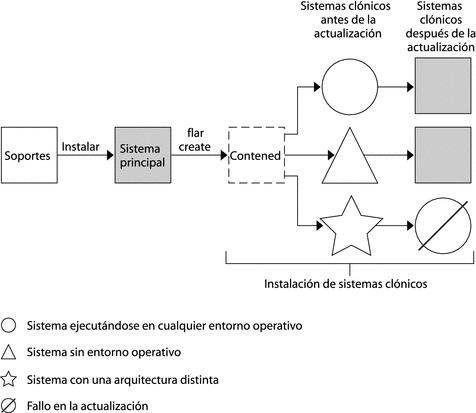
Actualización de sistemas clónicos con un archivo de almacenamiento diferencial Solaris Flash
Si tiene un sistema clónico y desea actualizarlo, puede crear un archivo de almacenamiento diferencial que incluya sólo las diferencias entre las dos imágenes, la imagen principal no modificada y la imagen principal actualizada. Cuando actualiza un sistema clónico con un archivo de almacenamiento diferencial, sólo se cambian los archivos del archivo de almacenamiento diferencial. Para la instalación de un archivo de almacenamiento diferencial Solaris Flash puede optar por el método de instalación JumpStart personalizada o por Actualización automática de Solaris. Una actualización es un proceso de cinco pasos.
-
Preparar el sistema principal con cambios. Antes de realizar los cambios, el sistema principal debe ejecutar un duplicado del archivo de almacenamiento original.
Nota –Si el sistema principal no ejecuta un duplicado del archivo de almacenamiento original, las diferencias entre las dos imágenes de sistemas pueden dar lugar a un archivo de almacenamiento diferencial grande. En consecuencia, la instalación de éste podría tardar bastante. Utilice una instalación inicial con un archivo de almacenamiento completo en este caso.
-
(Opcional) Preparar secuencias de personalización para reconfigurar o personalizar el sistema clónico antes o después de la instalación.
-
Montar el directorio de una copia de la imagen principal original guardada. Esta segunda imagen se debe usar para comparar las dos imágenes del sistema. Puede acceder a la imagen mediante uno de estos métodos:
-
Montada desde un entorno de inicio de Actualización automática de Solaris
-
Montada desde un sistema clónico mediante NFS
-
Restaurada desde una copia de seguridad con el comando ufsrestore
-
-
Crear el archivo de almacenamiento diferencial con la opción -A del comando flarcreate.
-
Instalar el archivo de almacenamiento diferencial en sistemas clónicos con JumpStart personalizado. También puede utilizar Actualización automática de Solaris para instalar el archivo de almacenamiento diferencial en un entorno de inicio inactivo.
La Figura 1–2 muestra la creación e instalación de un archivo de almacenamiento diferencial. Se actualiza una imagen principal con algunas modificaciones que pueden ser tan simples como la adición, reconfiguración o supresión de unos cuantos archivos, o tan complejas como la propagación de modificaciones. Se compara la imagen principal actualizada con la imagen principal original. Las diferencias entre las dos imágenes se convierten en el archivo de almacenamiento diferencial. Se puede usar el archivo de almacenamiento para actualizar otros sistemas clónicos que usan al mismo tiempo la imagen principal original. Si ya se ha modificado el sistema clónico o no se está ejecutando la imagen principal original, falla la actualización. Si tiene muchos cambios que hacer en los sistemas clónicos puede efectuar una instalación inicial en cualquier otro momento.
Figura 1–2 Actualización de Solaris Flash
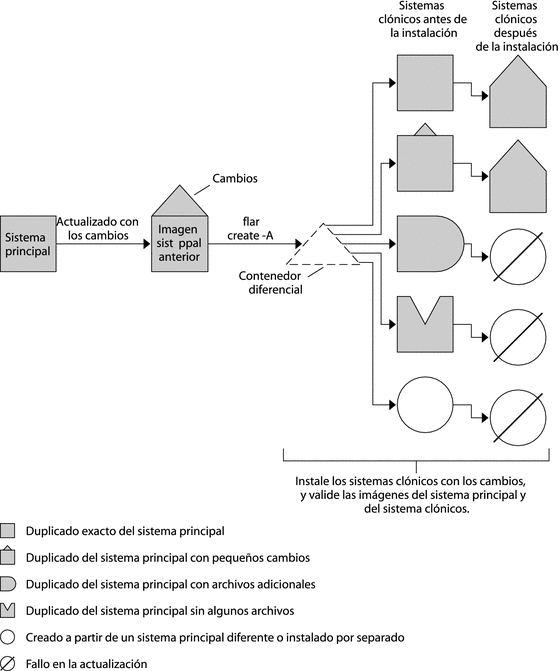
- © 2010, Oracle Corporation and/or its affiliates
